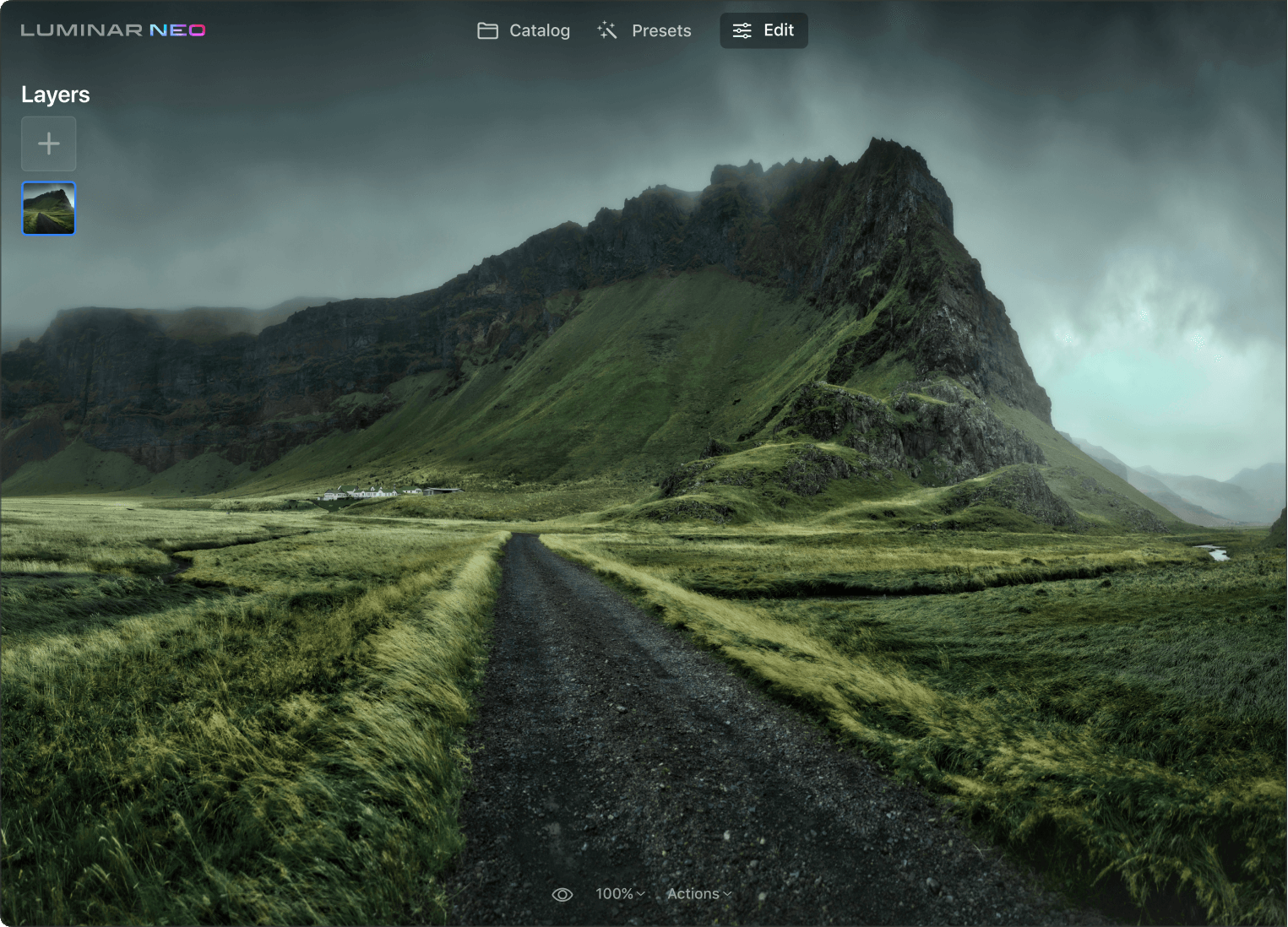Warum brauchst du das Tool Struktur?
Inhalts-sensitive Ergebnisse
StrukturAI in Luminar Neo ist inhalts-sensitiv und liefert dir detaillierte Hintergründe und Objekte, ohne die Personen im Bild überzubearbeiten.
Detail mühelos hervorheben
Mit Boost kannst du die Gesamtdarstellung von Details anpassen. Wenn du Boost nach rechts schiebst, werden Details hervorgehoben. Im Vergleich zu StrukturAI werden kleinere Details hervorgehoben, und der Effekt ist aggressiver.
Perfekte Landschaften mit Menschen
Halte den Hintergrund detailliert und scharf und dein Modell schön, um perfekte Landschaften zu erhalten, die du vorzeigen möchtest.
Schau dir einige andere coole Luminar Neo-Fotoeditor-Tools an
Entfessle deine Kreativität mit AI-Signature-Tools
SkyAI
Porträt mit BokehAI
NeubelichtungAI
Löschen
Haut AI
6 Gründe, warum Luminar Neo die beste Bildbearbeitungssoftware für dich ist

Einfach zu benutzen
Dank einer intuitiven und benutzerfreundlichen Schnittstelle ist die Anwendung für jeden zugänglich.

Mit der Leistung von AI
Ersetze den Himmel, verbessere Landschaften und Porträts - alles mit AI-Tools.

Bearbeitungs-Tools
Nutze eine breite Palette von Instrumenten wie Ebenen, Maskierung und lokale Anpassungen.

Überall verfügbar
Verwende es mit Windows, macOs oder als Plugin für Photoshop und Lightroom.

Vielfältige Presets
Erziele schnell Ergebnisse auf Profi-Niveau und einen einheitlichen Look für deine Fotos.

Kontinuierliche Verbesserung
Regelmäßig Updates und neue Funktionen.
Mehr Bearbeitungsleistung mit den neuen Erweiterungen für Luminar Neo
Die häufigsten Fragen
Was ist Struktur in der Fotobearbeitung?
In der Fotobearbeitung bezieht sich der Begriff „Struktur“ auf eine spezielle Bildanpassung, die die Wahrnehmung von Details und Texturen in einem Foto verbessert. Mit der Strukturanpassung kannst du die feine Details verstärken oder abschwächen, was sich erheblich auf den Gesamteindruck des Bildes auswirken kann.
Soll ich den Hintergrund oder ein Detail in einem Foto weichzeichnen?
Ob du den Hintergrund oder ein Detail in einem Foto unscharf machen sollten, hängt von der kreativen Absicht und der Geschichte ab, die du mit dem Bild vermitteln möchtest. Beide Ansätze dienen unterschiedlichen Zwecken und können unterschiedliche visuelle Effekte erzeugen. Wenn der Hintergrund oder das Detail eines Fotos ablenkt, ist es sinnvoll, sie unscharf zu machen.
Was ist Struktur AI?
Struktur AI ist ein Tool in Luminar Neo, das dir hilft, scharfe Details zu erzeugen, ohne den natürlichen Look deines Fotos zu beeinträchtigen oder unnötige Details hinzuzufügen. Mit einem einfachen Schieberegler kannst du Details und Klarheit hervorheben, um Bilder zum zu verbessern. Struktur AI erhöht den Bildkontrast und bringt mehr Details zum Vorschein, ohne die menschlichen Figuren zu beeinträchtigen.
Wie kann man einfache Hintergründe interessanter gestalten?
Die Anwendung des Tools Struktur AI kann nützlich sein, um einfache Hintergründe interessanter und visuell ansprechender zu gestalten. Es ermöglicht dir, die Texturen und Details im Hintergrund zu verbessern, ihm mehr Tiefe zu verleihen und ihn hervorzuheben, ohne ablenkende Elemente einzuführen.
Wie verwendet man Struktur AI?
Struktur AI ist inhalts-sensitiv. Stell einfach den Schieberegler ein, um die Stärke des Effekts anzupassen, und sieh, wie das Foto in Sekundenschnelle an Detailreichtum gewinnt und die menschlichen Figuren im Bild unberührt bleiben.